Предлагаю вам продолжение урока по созданию драматической сцены падшего ангела. Урок охватывает основные методы работы с фотографиями, живописью, сложных маскировок световых эффектов, и многое другое!

Шаг 35
Создайте новый слой с Clipping Mask, измените режим на Overlay 100% и заполните с 50% серого:
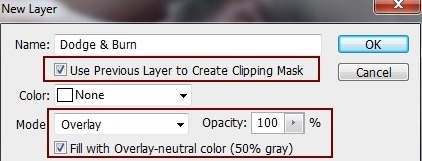
Возьмите Dodge и запись с Midtones Range, Exposure 15-20% для повышения детализации лица и волос модели. Я применила этот инструмент в Normal режиме и привела в Overlay режим:
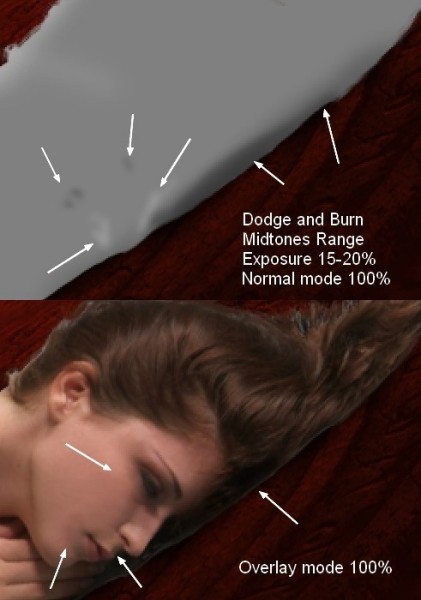
Шаг 36
Модель выглядит слишком ярким по сравнению с фоном. Чтобы затемнить ее я использовала Curves слой:
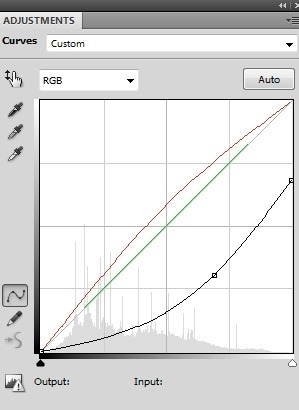
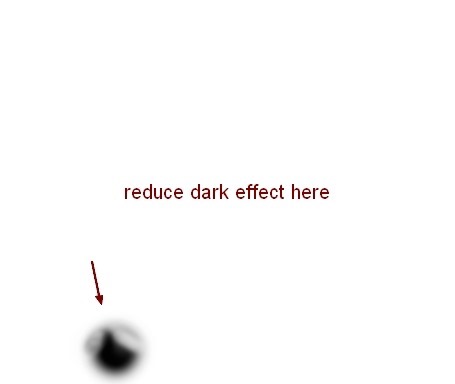

Шаг 37
Я использовала несколько слоев, чтобы изменить фокус, свет и контрастность.
Создайте новый слой в верхней, активной Gradient Tool (G), выберите радиальный градиент с цветами по умолчанию (черный и белый). Перетащите линию сверху справа вниз влево, чтобы определить источник света:
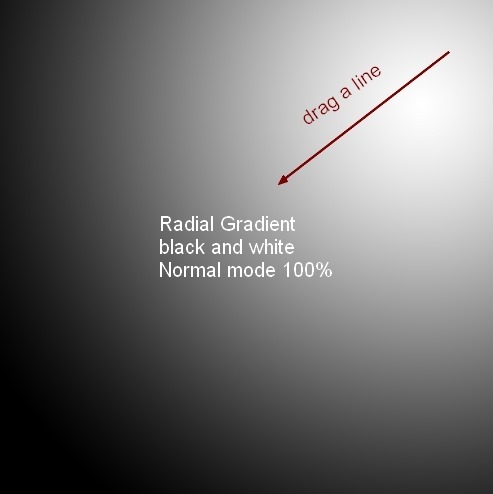
Измените режим на Soft Light 100%:

Добавить маску слоя к этому. Используйте кисть, чтобы уменьшить темные места в левой части пустыни:
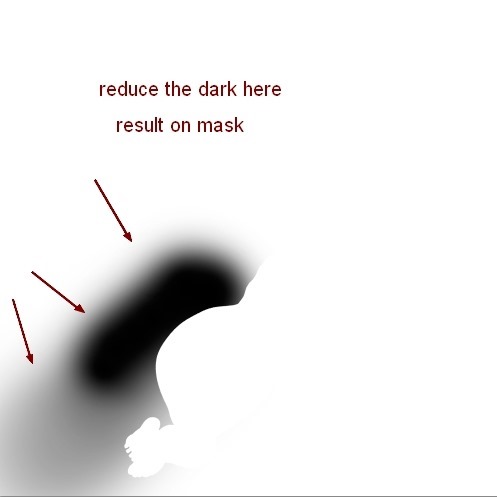

Шаг 38
Добавить слой Levels увеличить свет:

На маски слоя Levels я стерла бедро модели, чтобы было не слишком ярко:
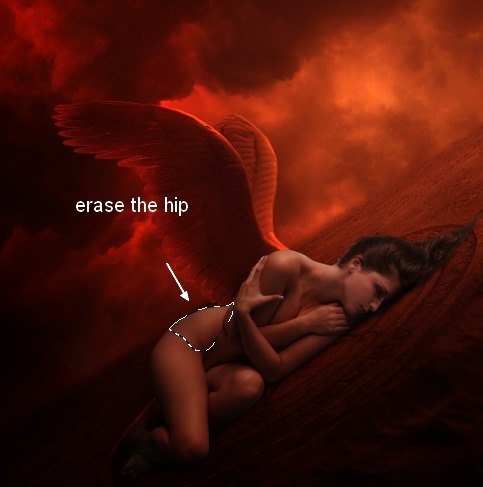
Шаг 39
В этом шаге мы будем добавлять немного красного цвета в модели. Дважды щелкните слой модель, выберите Blending Options:
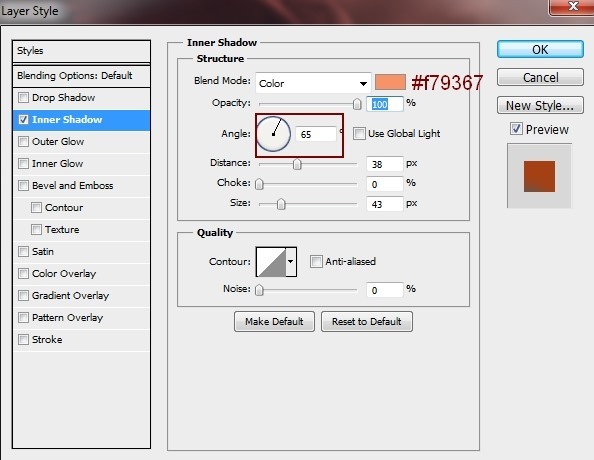
У нас есть результат:
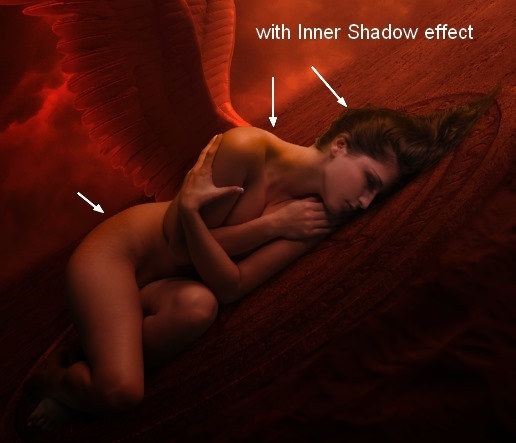
Шаг 40
Пора добавить искры. Создайте новый слой поверх всех и измените цвет кисти на # cb3c15 и размером 8 пикселей. Нажмите клавишу F5 для выполнения настроек этой кисти:
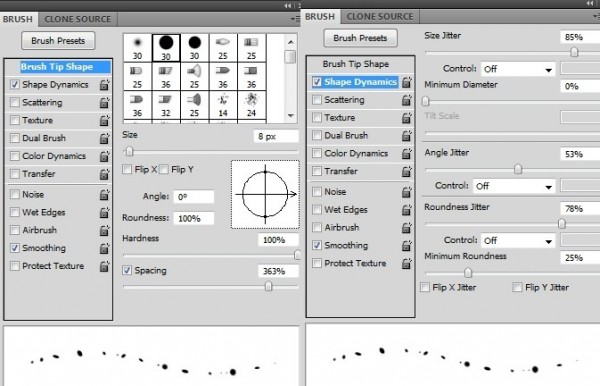
Пятно вокруг модели и на фоне:

Примените Gassian размытие с 1 пиксель:

Дважды щелкните этот слой, выберите Outer эффект Glow:

Используйте маску слоя, чтобы размыть некоторые части ниже:

Шаг 41
Измените режим этого слоя на Color Dodge 100%:

Чтобы эффект выглядел лучше, на этом слое, нажмите Ctrl + G, чтобы сделать группу для него. Измените режим этой группы на Color Dodge 100% и назовите его «искры 1». Вы можете видеть, что она усиливается:

Шаг 42
Я сделала новый слой в этой группе, используйте кисть и снизьте размер до 4-6 PX добавить еще меньшие искры. Применить Внешний эффект свечения с теми же настройками с предыдущего слоя и использования маски слоя, чтобы удалить ненужные точки свечения.
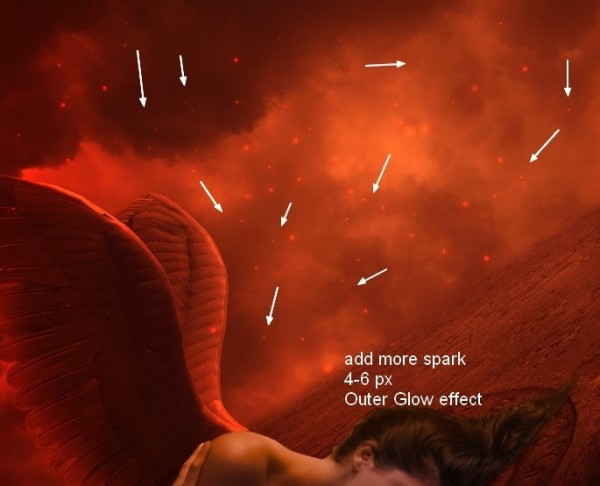
Дублируйте этот слой и поверните его, чтобы разместить некоторые точки свечения на земле:
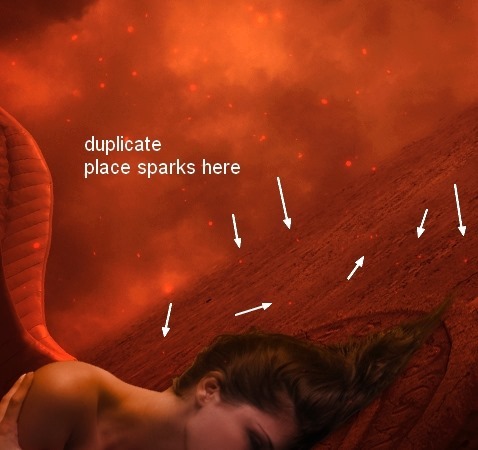
Шаг 43
Сделайте больше искр на переднем плане с кистью 10 пикселей. Я применила Outer Glow с такими же настройками и Gassian Размытие 3 PX:
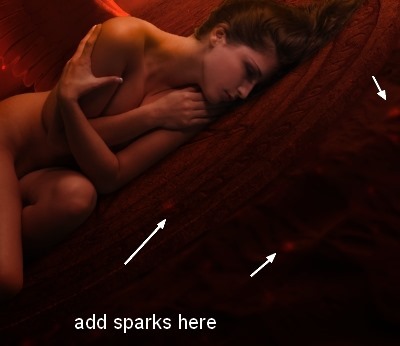
Шаг 44
Я использовала эту кисть, чтобы закрасить картину:
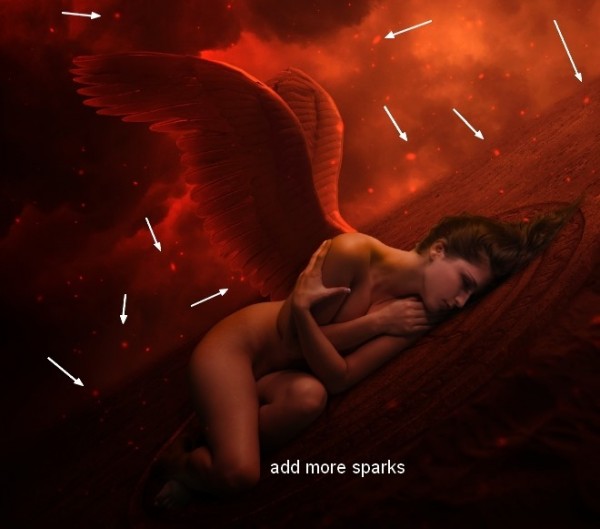
Применим эффект Outer Glow, Gassian размытие с 5 рх и Motion Blur:
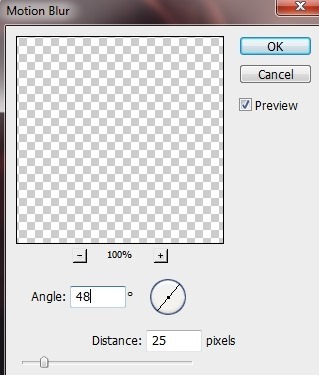
Это результат:
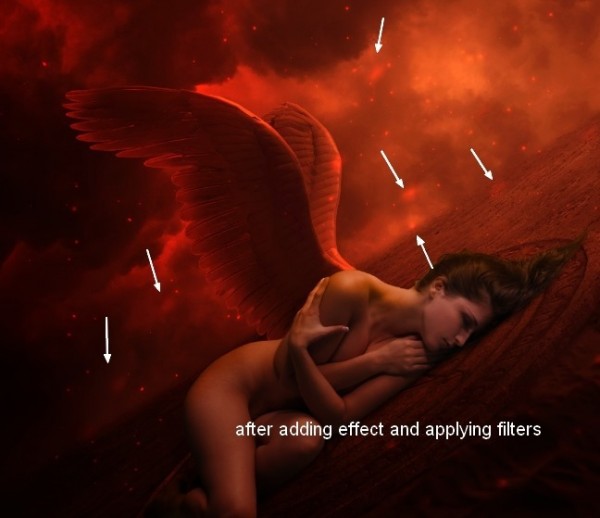
Шаг 45
Я использовала кисть 30 точек, чтобы сделать большие искры. Я добавила еще настройки для этой кисти:
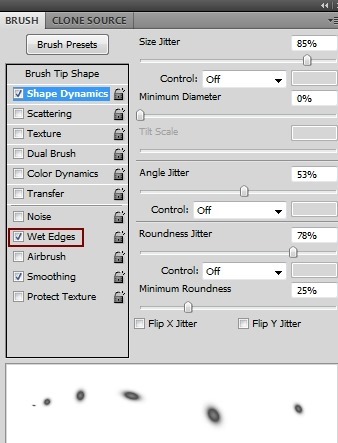
Результат после покраски показан на скриншоте ниже:

Я использовала маску слоя, чтобы уменьшить свет свечения:

Применить Motion Blur с такими же настройками как в предыдущем шаге:

Шаг 46
Я добавила новый слой, используемые кисти 10 пикселей, с Outer Glow и Motion Blur фильтр:

Используйте маску слоя, чтобы уменьшить свет на некоторых искрах:
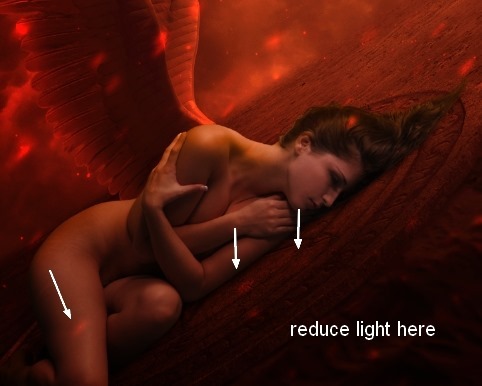
Я использовала 7 слоев для этого искрового эффекта, и вы можете увидеть результат ниже:
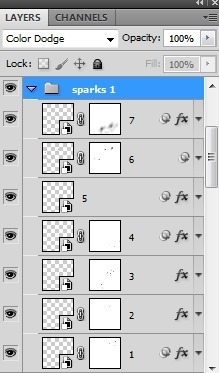

Шаг 47
На этом этапе мы будем делать больше искр. Создайте новый слой выше искр 1 группы. Используйте ту же кисть с 15 пикселов, чтобы рисовать на переднем плане:
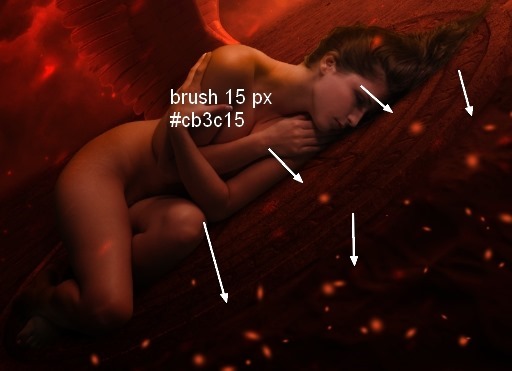
С маски слоя:
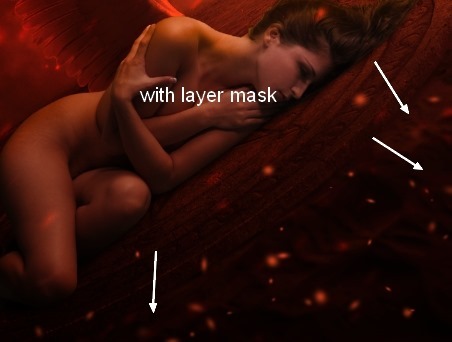
Применить Gassian размытие с 3 рх и Motion Blur с такими же настройками с искрами 1 группы:
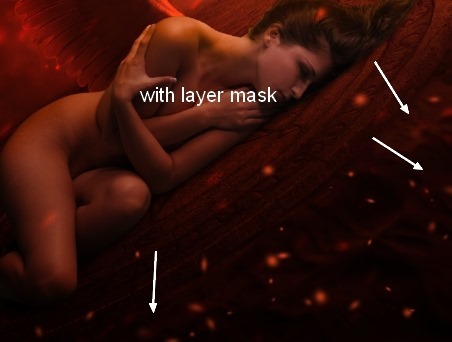
Я назвала этот слой «искры 2».
Шаг 48
Я использовала Curves слой для затемнения искр:
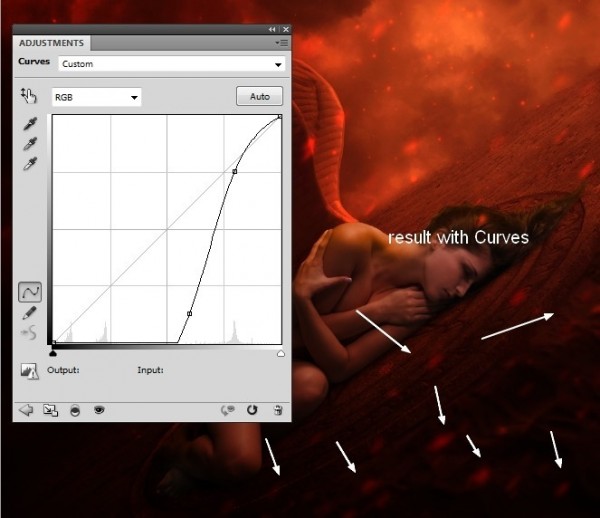
Шаг 49
Теперь пришло время для окрашивания. Впервые мы добавим красный цвет чтобы моделировать тело. Создайте новый слой на самом верху. Возьмите мягкую кисть с цветом # ff3700 рисуйте на голени и бедре, а затем измените режим на Color 30%:
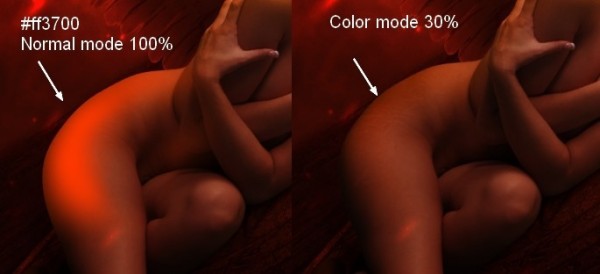
Шаг 50
Создайте новый слой и используйте ту же самую кисть, чтобы рисовать на теле. Я опустила непрозрачность этого слоя до 20%:
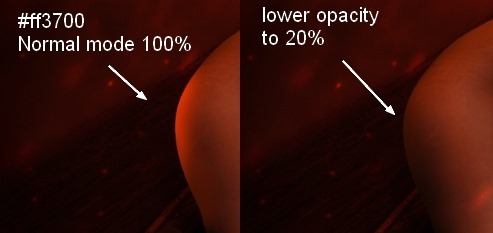
Шаг 51
Чтобы добавить больше красного, я использовала новый слой и выбрала цвет # 8a2f16 для кисти. Рисуем на лице, плече, шее и бедре и поставим в режим как мягкий свет 100%:

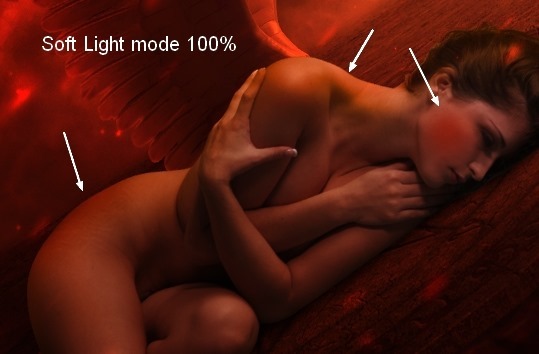
Шаг 52
Создайте новый слой и используйте мягкую кисть, чтобы украсить часть выше головы модели и вдоль языческого символа. Измените режим на Overlay 100%:
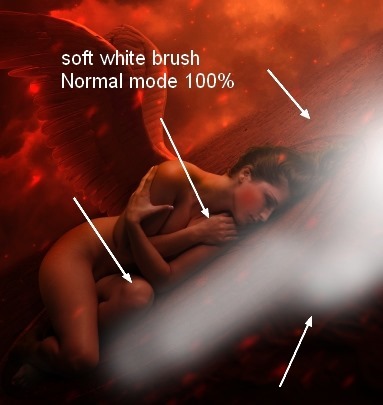
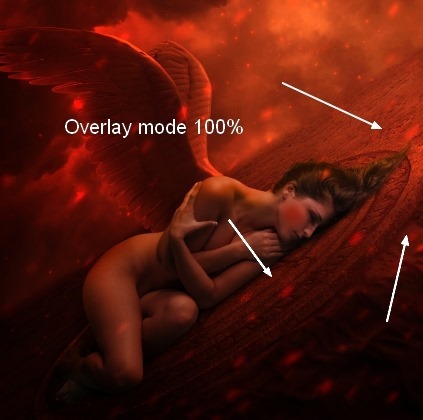
Шаг 53
На вершине слоев, используйте Lasso Tool (L), чтобы сделать выбор для нижней правой части изображения и установите перо на 50:
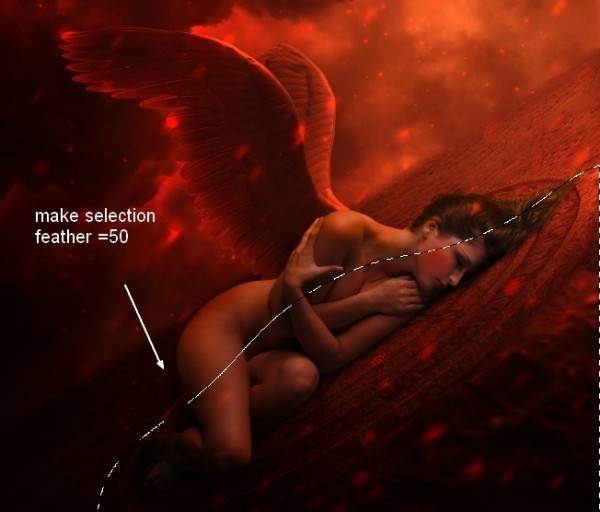
К на новом слое — слой Channel Mixer:
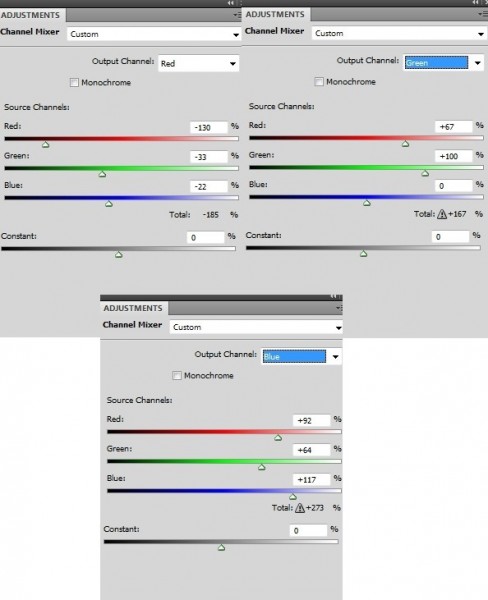
Это то, что мы имеем:

Использование корректирующих слоев для окрашивания эффект даст вам больше контроля, просто изменить настройки в любое время, чтобы получить нужный эффект.
Шаг 54
У нас был довольно хороший синий эффект, но я все еще хочу, чтобы он выглядел лучше и более тонким.
На Channel Mixer маски слоя используем мягкую черную кисть с непрозрачностью и flow колебалась от 25-30% до 100%, чтобы уменьшить и устранить синее влияние на модель. Метод маскировки делает части, которые ближе к верху и землю синее, а остальные менее синим. Вы можете посмотреть на мой результат на маске слоя и на картинке в качестве эталона:
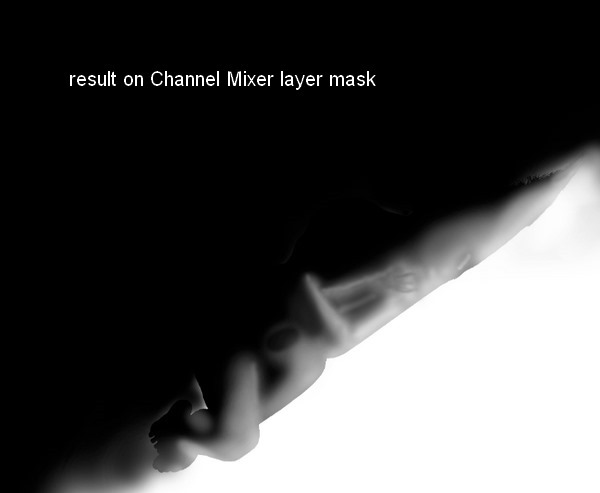

Шаг 55
Я использовала Curves слой с тем же способом регулировать синий свет и контрастность. Я поместила этот Curves слой под Channel Mixer:
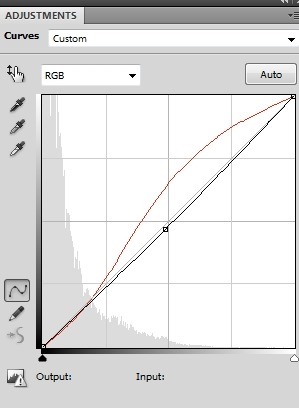
Результаты на кривых маски слоя и на картинке:
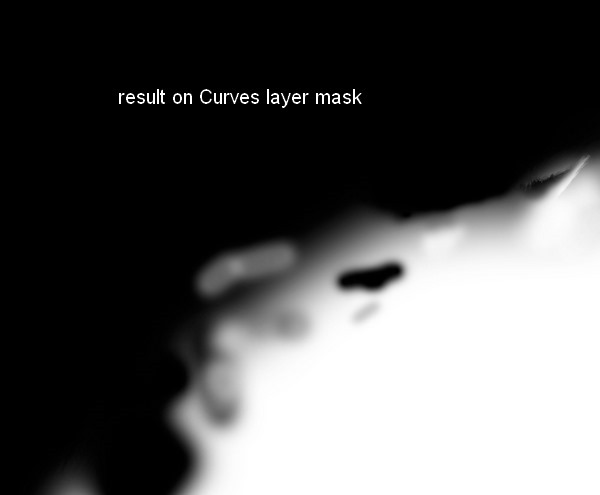
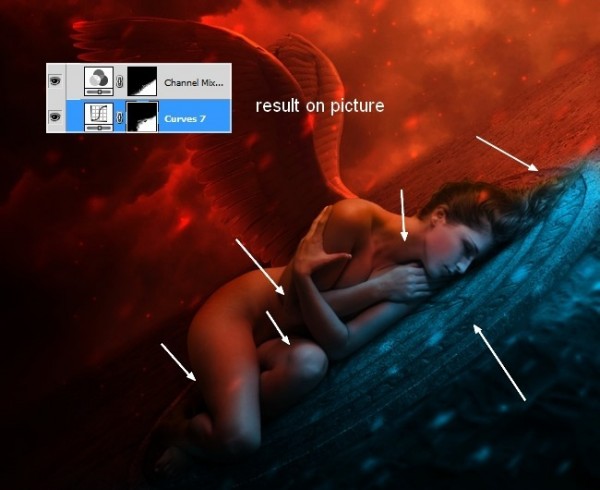
Шаг 56
Я использовала слой Vibrance для повышения синего эффект:
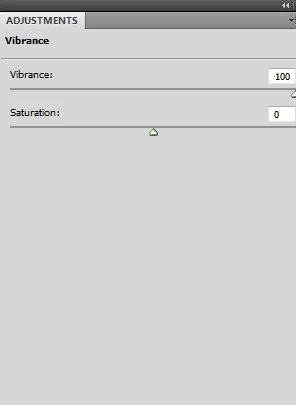
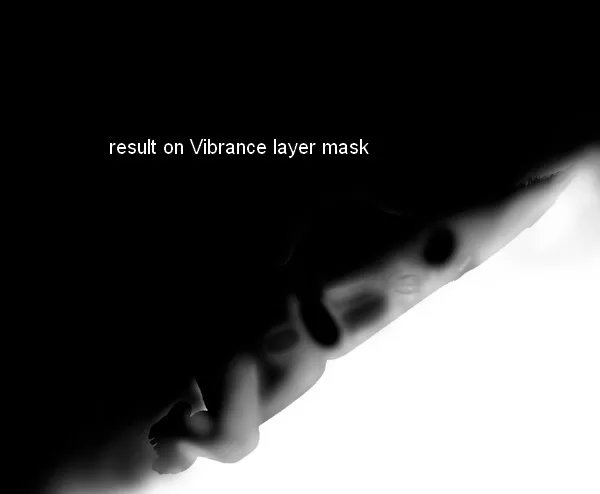
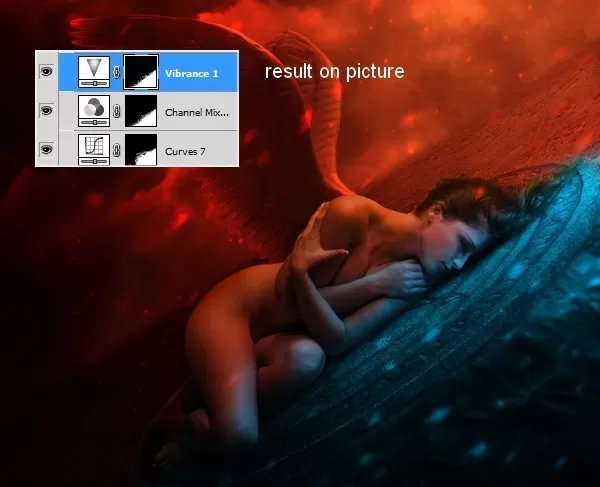
Шаг 57
Создайте новый слой и используйте кисть с цветом # 0dc2e9 рисовать на волосах. Измените режим этого слоя на Color 100%:
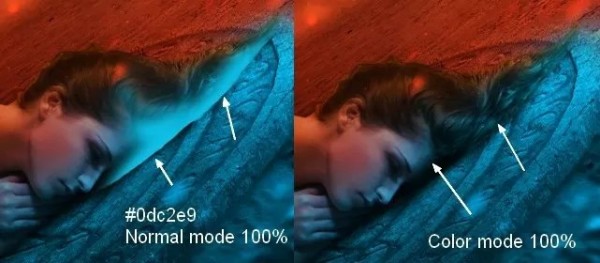
Шаг 58
На новом слое я использовала кисть с цветом # 12c4e7, чтобы рисовать на волосах, лице и теле. Поставьте режим этого слоя на Soft Light 100%:
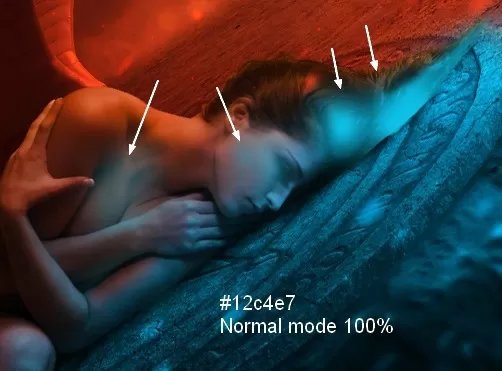

Шаг 59
Я использовала новый слой, чтобы сделать размытия пряди волос модели. Цвет, используемый # 0dade9 и размер от 6-10 PX:

Шаг 60
Чтобы добавить больше синего я использовала Color Balance с Clipping Mask:
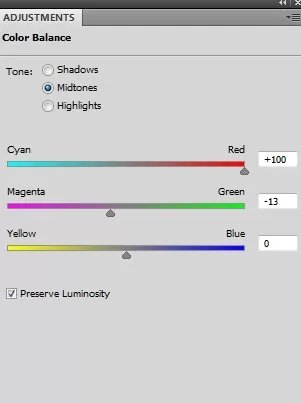

Шаг 61
Создайте новый слой с теми же настройками, что на шаге 35 (но снимите Функции Clipping Mask). Используйте Dodge Tool, чтобы сделать блики на щеке и колене:
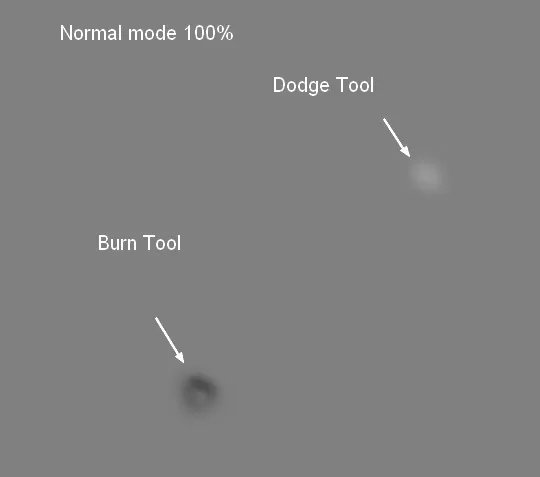
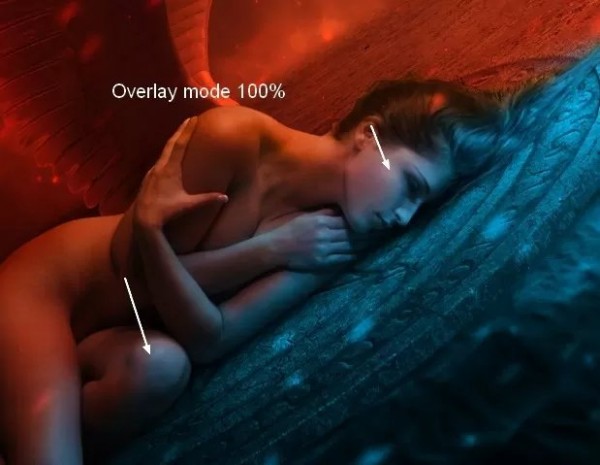
Шаг 62
Теперь мы уделим время для красного эффекта. Добавьте новый слой наверх, используйте кисть с цветом # f64616 и размер 7 PX сделайте пряди на волосах, где отражается красный свет с неба. Я применила Gassian размытие с 2 PX для них:

Шаг 63
Создайте новый слой и нижний размер кисти на 1 пиксель, непрозрачность до 50%. С его помощью можно рисовать небольшие пряди:
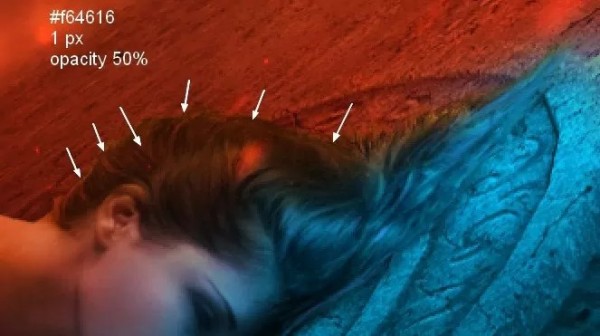
Шаг 64
На новом слое используем кисть большего размера, чтобы добавить больше красного к символу и к модели. Измените режим на Overlay 70%:
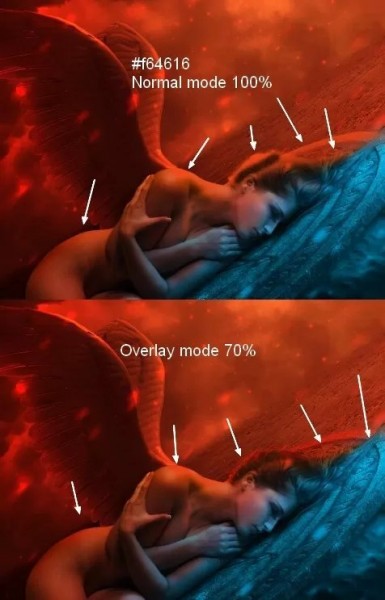
Шаг 65
Продолжайте добавлять больше красного к модели шеи, бедра, талии и руке с такого же цвета, но с режимом Soft Light 100%:

Шаг 66
Сделайте волосы краснее кистью, с непрозрачностью 50% и режимом Overlay 70%:
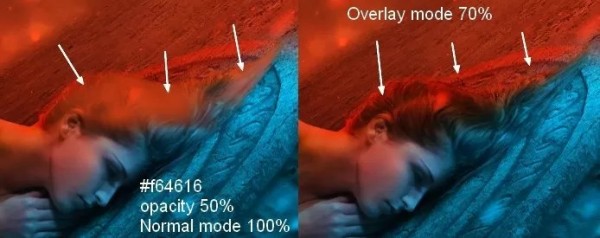
Шаг 67
Добавьте больше выделить на волосы с цветом # f9e665 и измените режим на Vivid Light 70%:

Шаг 68
Заключительный шаг: Создайте новый слой и использовать Dodge и запись на повышения свет и контрастность модели и крыльями:
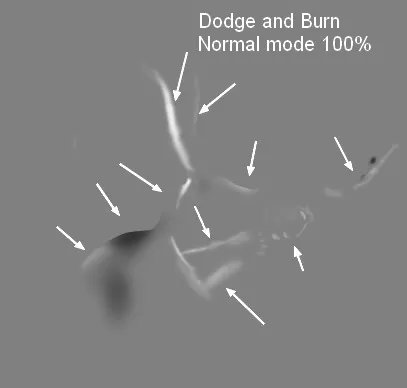
Окончательные результаты

😊 Донат. На чаёк с печеньками! ☕ 🍪 2200 1907 9562 7952 Мир